Microsoft 365: Technische Probleme dauerhaft lösen & Unterstützung sichern
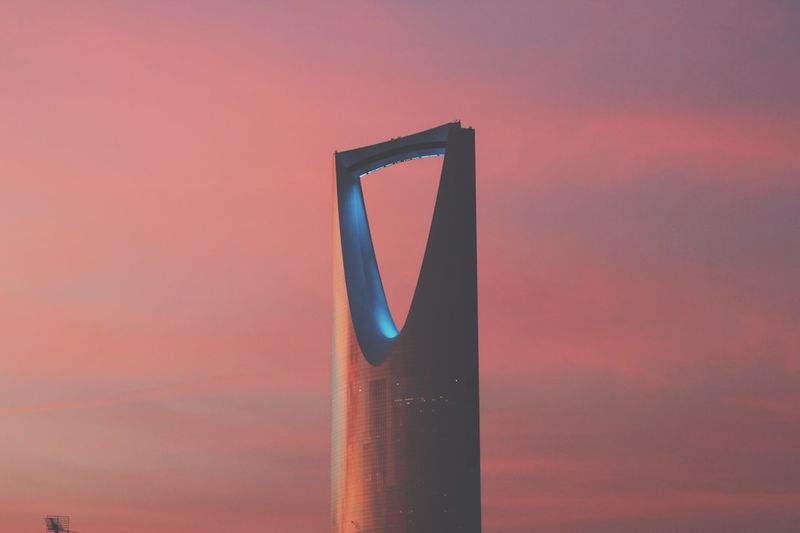
Von OneDrive-Synchronisierung bis Excel-Formeln: Störungen effizient beheben
Abstract
- #Microsoft 365 Support
- #OneDrive Synchronisierungsfehler
- #Excel Formelfehler
- #Technische Probleme lösen MS 365
- #Office 365 Expertenhilfe
- #M365 Troubleshooting
- #IT-Support Unternehmen
- #Microsoft Apps Fehlersuche
- #Outlook Word OneNote Fehler
- #Bester Microsoft 365 Support
So erhalten Sie verlässlichen Experten-Support für Microsoft 365-Apps
Microsoft 365: Technische Probleme dauerhaft lösen & Unterstützung sichern
OneDrive-Synchronisierung, Excel-Formeln & Co.: So minimieren Sie Störungen und sichern sich optimalen Support
Microsoft 365 gehört mittlerweile zum digitalen Rückgrat deutscher Unternehmen. Doch im Arbeitsalltag bringen wiederkehrende technische Probleme den Workflow regelmäßig ins Stocken: Die OneDrive-Synchronisation läuft nicht durch, Excel-Formeln sorgen für Fehler oder Outlook reagiert plötzlich nicht wie gewohnt.
Die Folgen: Produktivitätsverlust, Frust und Verzögerungen. Wie lösen Sie diese Probleme strukturiert, nachhaltig und erhalten im Bedarfsfall schnellen Experten-Support? Dieser Leitfaden richtet sich an Anwender, interne IT und Supportverantwortliche - mit klaren Schritten, Best Practices und praktischen Tipps für Ihren Alltag.
Typische Problemfelder bei Microsoft 365-Apps im Unternehmensbetrieb
- OneDrive lässt sich nicht synchronisieren: Dateien bleiben hängen, Konflikte treten auf, lokale und Cloud-Versionen stimmen nicht überein.
- Excel-Fehler und Formeln funktionieren nicht: Komplexe Berechnungen liefern Falschergebnisse, "#BEZUG!"- oder "#WERT!"-Fehler tauchen auf, Makros verursachen Abstürze.
- Outlook funktioniert nicht wie erwartet: E-Mails kommen verzögert an, Kalender synchronisieren nicht, Kontakte verschwinden.
- Word & OneNote machen Probleme: Dokumente werden nicht gespeichert, Vorlagen funktionieren nicht, Notizbücher lassen sich nicht teilen.
Die zentralen Folgen:
- Zeitverlust & Stress für Mitarbeitende
- Unsicherheit durch wiederholte Fehler
- Niedrige Akzeptanz der Microsoft-Plattform
- Überlastete interne IT- oder Support-Teams
Schritt-für-Schritt: Microsoft 365-Störungen gezielt erkennen und dauerhaft beheben
1. Schnelle Erste Hilfe bei akuten Problemen
- Eigenständige Fehlerdiagnose: Fehlermeldung dokumentieren, exakt notieren, wann und wie das Problem auftritt
- Microsoft-Status prüfen: Statusseite von Microsoft 365 auf Störungen und Wartungen checken
- Neustart und Update: Die betroffene App sowie das Betriebssystem auf aktuelles Update prüfen und gegebenenfalls neustarten
- Synchronisierung manuell anstoßen (OneDrive): Rechte Maustaste auf das OneDrive-Symbol → "Synchronisierung erzwingen"
- Temporäre Dateien löschen: Problembehebung über das Löschen des lokalen App-Cache
2. Systematische Ursachenanalyse
- Wiederkehrende Fehler dokumentieren: Tritt das Problem bei allen oder nur bestimmten Nutzern auf? Gibt es Muster (z. B. nur bei großen Excel-Dateien)?
- Logdaten und Fehlermeldungen sammeln: Entscheidungshilfe für tiefere Fehleranalyse durch interne oder externe IT
- Vergleich mit offiziellen Support-Ressourcen: Technet-Artikel, Microsoft-Community, aktuelle Forenbeiträge nutzen
3. Schnelle Alltags-Tipps für die wichtigsten Apps
OneDrive synchronisiert nicht:
- Netzwerk- und Konnektivität prüfen (VPN, Firewall, Proxy?)
- OneDrive abmelden → wieder anmelden
- Konfliktdateien suchen und Problemdateien umbenennen
- Speicherplatz und Rechte auf Zielsystemen kontrollieren
Excel-Formelfehler:
- Datei im abgesicherten Modus starten
- Zellen auf Formatierung, externe Verknüpfungen, inkonsistente Bezüge überprüfen
- Bei komplexen Formeln: Schrittweise vereinfachen, Teilbereiche testen
- Add-Ins deaktivieren und nacheinander wieder aktivieren
Outlook-Probleme:
- Outlook im abgesicherten Modus testen ("outlook.exe /safe")
- Profil neu anlegen und testen
- Cache-Einstellungen zurücksetzen
- Plugin-Konflikte ausschließen
Praxisbeispiel: OneDrive-Konflikte und Excel-Fehler nachhaltig lösen
Ein operatives Team teilt täglich Projektdateien über OneDrive. Immer wieder treten Synchronisierungsfehler und doppelte Dateiversionen auf. Parallel berichten Mitarbeitende über Formelfehler in einer gemeinsam genutzten Excel-Tabelle.
Vorgehen:
- Zentrale Clean-Up-Routine: Alle Teammitglieder erhalten eine Anleitung zur Konfliktbeseitigung (Dateinamen normieren, Synchronisationsstatus visuell kontrollieren, Konfliktdateien umbenennen).
- Gemeinsames Testen: Vom IT-Support werden typische Formelfehler in der Excel-Vorlage exemplarisch beseitigt und zukünftige Fehlerquellen dokumentiert.
- Regelmäßiges Update: Team erhält monatlich eine Kurzschulung "Troubleshooting Microsoft 365" und einen persönlichen Ansprechpartner für Supportfälle.
Ergebnis:
- Kurze Ausfallzeiten, weniger Fehler
- Mitarbeitende melden Störungen schneller und mit vollständigen Infos
- Das Team arbeitet stabiler, Supportfälle reduzieren sich um über 40 %
Best Practices für nachhaltigen Microsoft 365-Support im Unternehmen
- Klare Supportwege etablieren: Wer ist Ansprechpartner: Interner IT-Helpdesk, externer Dienstleister, Self-Service?
- Fehlerdokumentation vereinfachen: Fehlerprotokolle und Screenshots werden standardisiert zusammengestellt (z. B. mit OneNote-Vorlage)
- Wissen teilen: Zentrale FAQ oder Wiki für typische Fehler und Lösungen bereitstellen
- Regelmäßige Updates und Patches einplanen: Betriebssystem, Apps und Add-Ins immer aktuell halten
- Schulungen/Workshops anbieten: Troubleshooting-Trainings, Quick-Guides und Webinare zum Thema "Problembehebung in M365"
- Tickets priorisieren: Kritische Vorfälle werden mit hohem Impact schnell behandelt, Routineprobleme in festen Zeitfenstern
Handlungsempfehlungen für Supportverantwortliche & operative Teams
- Self-Service-Tools fördern: User sollten in der Lage sein, einfache Probleme selbstständig (z. B. mithilfe von Schritt-für-Schritt-Anleitungen) zu lösen.
- Soforthilfe-Kanäle klar kommunizieren: Notfallnummer, dedizierte E-Mail oder Teams-Kanal für Supportfälle (mit max. Reaktionszeit)
- Kontinuierlicher Experten-Support: Externe Microsoft-365-Spezialisten oder Servicepartner einbinden, besonders bei komplexen Fehlerbildern
- Persönliche Ansprechpartner: Jeder Bereich hat einen "M365-Champion" - Bindeglied zwischen IT und Anwendern
- Lernende Organisation schaffen: Fehlerquellen dokumentieren, Lösungsansätze aktualisieren und verfügbare Ressourcen (Wikis, FAQ, Video-Tutorials) ständig erweitern
Fazit: Technische Probleme mit Microsoft 365 gezielt lösen und mit Support produktiv bleiben
Störungen und Fehler bei Microsoft 365-Apps lassen sich in Unternehmen nie vollständig vermeiden - aber mit klaren Prozessen, gezielten Lösungen und proaktivem Support minimieren. Wer auf moderne Troubleshooting-Methoden, regelmäßige Schulungen und starken Experten-Support setzt, sorgt für mehr Produktivität im digitalen Alltag und steigert die Zufriedenheit der Mitarbeitenden nachhaltig.
Nutzen Sie moderne Supportstrukturen und holen Sie sich bei Bedarf professionelle Unterstützung - für reibungslose Microsoft 365-Workflows ohne Produktivitätsengpässe!
Sie benötigen individuelle Unterstützung, wiederkehrende Probleme bremsen Ihr Team oder suchen einen erfahrenen Microsoft-365-Support-Partner? Kontaktieren Sie uns für eine unverbindliche Erstberatung und einen maßgeschneiderten Lösungsvorschlag!
- Support
- Troubleshooting
- IT-Betrieb
- Microsoft 365
- Produktivität